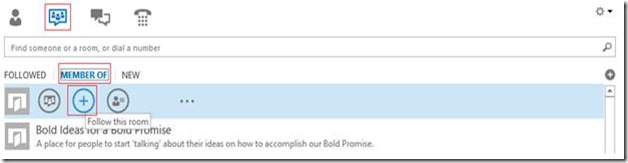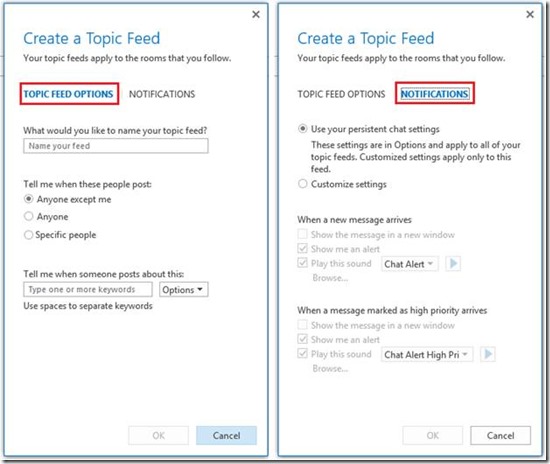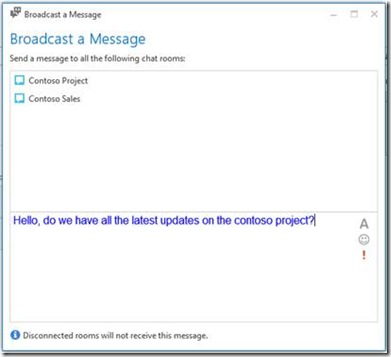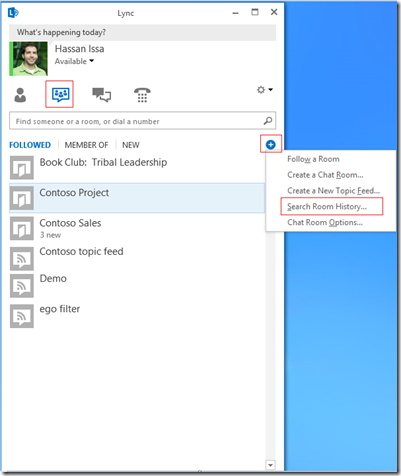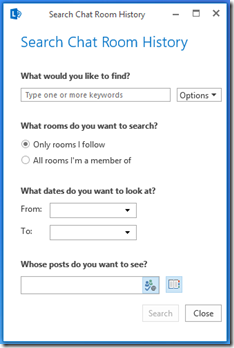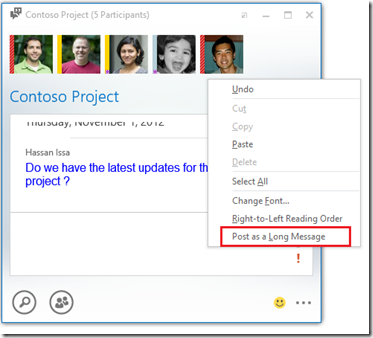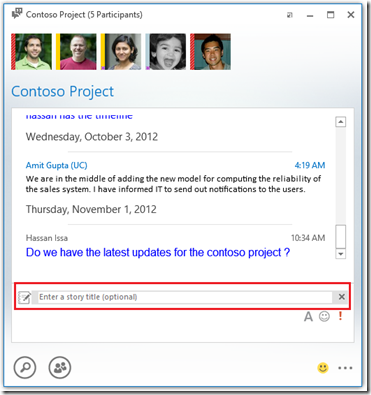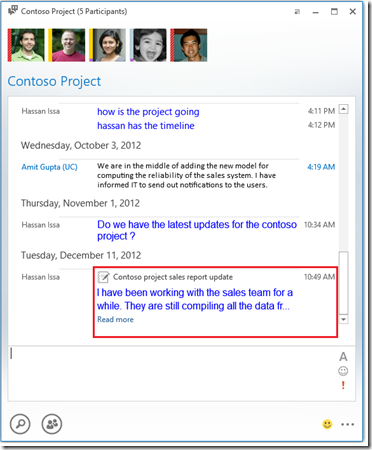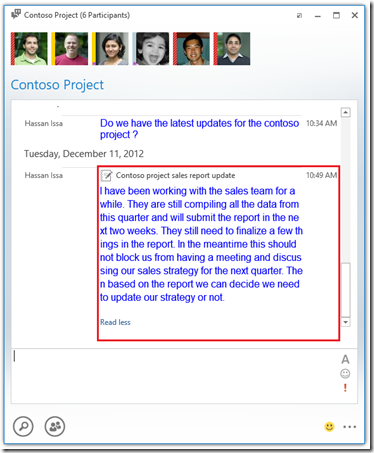영구 채팅 기능
최초 문서 게시일: 2012년 12월 6일 목요일
아시다시피 Lync 영구 채팅방을 사용하면 중요한 주제와 관련하여 중요한 사람들과 손쉽게 공동 작업을 수행할 수 있습니다. 여기서는 채팅방을 사용하는 방법과 채팅방의 이점을 최대한 활용하도록 설정을 사용자 지정하는 방법을 알려 드리고자 합니다.
채팅방에서는 콘텐츠를 검색하고, 하나 이상의 채팅방에 메시지를 브로드캐스트하며, IM 및 스토리를 보내고, 팔로우하는 채팅방에서 특정 키워드 또는 누군가가 언급될 경우 알림을 받는 방법을 사용자 지정할 수 있습니다.
먼저, Lync의 채팅방 환경에는 다음 세 가지 탭에 채팅방이 나타납니다.
1- 신규(New) 탭: 여러분을 구성원으로 추가하고 여러분에게 초대를 발송한 새로운 채팅방이 표시됩니다.
2- 소속 그룹(Member Of) 탭: 여러분이 구성원인 모든 채팅방이 표시됩니다.
3- 팔로우함(Followed) 탭: 이 탭에는 여러분이 팔로우하는 채팅방만 표시됩니다. 이러한 채팅방은 여러분에게 가장 중요한 채팅방입니다. 팔로우하는 채팅방에서 키워드 및 기타 관심 사항이 언급될 때 알림을 받는 방법을 사용자 지정할 수 있습니다.
채팅방을 팔로우 하려면 채팅방 이름을 마우스로 가리키고 팔로우를 클릭하기만 하면 됩니다. 그러면 해당 채팅방이 팔로우하는 채팅방 목록에 표시됩니다. Lync에 로그인할 때마다 팔로우하는 채팅방에 자동으로 참여하게 됩니다. 이제 원하는 채팅방을 열어 일반 IM을 보내는 것처럼 메시지를 게시할 수 있습니다.
그림 1: 채팅방을 팔로우하는 방법
하루 동안 팔로우하는 모든 채팅방의 읽지 않은 메시지 수를 확인할 수 있습니다. 팔로우함(Followed) 채팅방 탭을 검토하여 어떠한 메시지도 놓치지 않고 모든 통신 내용을 파악하도록 하십시오.
알림 설정 사용자 지정
다음 두 가지 방법으로 알림 설정을 사용자 지정할 수 있습니다.
1- 팔로우하는 모든 채팅방을 모니터링하는 주제 피드 만들기
2- 채팅방별로 알림 설정 변경(또는 Lync 옵션 메뉴에서 모든 채팅방에 대해 전체적으로 변경)
주제 피드를 만드는 것은 간단합니다. Lync의 채팅방 아래에서 " + " 기호를 클릭한 다음 새 주제 피드 만들기 를 클릭합니다. 주제 피드의 이름과 키워드를 입력하고 특정 사람들이 게시한 키워드를 필터링할지 여부를 지정합니다. 알림(NOTIFICATIONS) 탭에서 일치하는 피드가 있을 때 재생할 소리(있는 경우)와 새 팝업 창을 띄울지 여부를 선택할 수 있습니다. 이렇게만 하면 피드를 만들 수 있습니다. 이제 주제 피드와 일치하는 키워드가 게시될 때마다 원하는 방식으로 알림을 받을 수 있습니다. 모든 주제 피드가 팔로우함(Followed) 채팅방 탭에 나타납니다.
또한 Lync에 로그인한 시점에 필터 조건과 일치하는 항목 수가 주제 피드에 표시됩니다. 팔로우함 채팅방 탭에 나타나는 주제 피드 를 검토하여 어떠한 메시지도 놓치지 않고 모든 통신 내용을 파악하도록 하십시오.
메시지 브로드캐스트
팔로우함/소속 그룹 탭에 표시되는 하나 이상의 채팅방에 메시지를 브로드캐스트할 수 있습니다. 이렇게 하면 메시지를 한 번 입력해서 선택한 모든 채팅방에 보낼 수 있습니다. 메시지를 브로드캐스트하려면 메시지를 보낼 채팅방을 선택하고 마우스 오른쪽 단추로 클릭 한 다음 메시지 브로드캐스트(Broadcast a Message) 를 선택하면 됩니다.
그림 2: 메시지 브로드캐스트(Broadcast a message) 대화 상자
채팅방 찾기
채팅방을 찾으려면 Lync에서 채팅방 환경을 선택하고 검색 상자에 키워드를 입력하면 됩니다. 해당 채팅방의 개인 정보 설정에 따라, 채팅방 이름/설명의 일부가 키워드와 일치하면 검색 결과에 채팅방이 표시됩니다.
채팅방 카드
채팅방 개인 정보 설정에 따라 채팅방 이름, 설명, 구성원, 관리자와 같은 다양한 채팅방 설정을 확인할 수 있습니다. 채팅방 카드를 보려면 원하는 채팅방을 마우스 오른쪽 단추로 클릭한 다음 " 채팅방 카드 "를 선택합니다. 그러면 브라우저가 시작되고 채팅방의 세부 정보가 표시됩니다.
채팅방 내부 검색
모든 메시지가 영구적으로 보존되므로, 얼마 전에 채팅방으로 보낸 메시지를 검색하기 원할 수 있습니다. 팔로우하는 모든 채팅방, 소속 그룹의 모든 채팅방 또는 특정 채팅방에 걸쳐 검색을 수행할 수 있습니다. 검색할 때 키워드, 날짜 범위, IM을 게시한 사람을 지정할 수 있습니다. 채팅방 아래에 있는 " + " 단추에서 그룹 채팅 검색 대화 상자에 액세스할 수 있습니다. 검색 결과를 두 번 클릭하면 해당 채팅방이 열리고 원하는 메시지가 로드됩니다.
스토리
Lync 2013에는 스토리를 IM으로 보내는 기능이 새로 도입되었습니다. 스토리는 긴 IM이 될 수 있고 제목을 가질 수 있으며 대화 내용 영역 내에서 축소하거나 확장할 수 있기 때문에 유용합니다. 이를 통해 긴 메시지를 보내면서도 대화 내용의 전체 영역을 차지하지 않게 할 수 있습니다. 스토리를 보내는 것은 간단합니다. 채팅방 내에서 또는 다른 일반 IM 세션에서 스토리를 보낼 수 있습니다. 스토리를 보내려면 다음 두 가지 방법 중 하나를 사용합니다.
-
- IM 입력 영역을 마우스 오른쪽 단추로 클릭하고 나타나는 메뉴에서 "긴 메시지로 게시(Post as a Long Message)"를 선택합니다.
- 단지 긴 메시지를 입력합니다. 그러면 스토리로 전환됩니다.
마우스 오른쪽 단추 메뉴에 스토리를 만드는 방법이 표시됩니다.
스토리 제목과 본문을 입력합니다.
스토리는 항상 축소된 상태로 수신되며, 클릭하여 확장하면 자세한 내용을 읽을 수 있습니다.
스토리를 확장하여 전체 게시 내용을 읽을 수 있으며, 다시 축소하려면 "간단히 표시(Read less)"를 클릭하면 됩니다.
이 문서는 번역된 블로그 게시물입니다. 원본 문서는 Persistent Chat Features를 참조하십시오.